50% rabat
Gratis downloadXNUMX% ren
Køb Nu50% rabat
Gratis downloadXNUMX% ren
FAQ: Hvordan bruger jeg Ultrafast Conversion?
Ultrafast Conversion er en teknologi, der anvendes i Video Converter Ultimate. Det kan bede om en superhurtig videokonvertering uden kodning eller afkodning. Ved at aktivere Ultrafast-konvertering øges konverteringshastigheden med ca. 60%. Det følgende er de understøttede input- og outputformater fra Ultrafast Conversion:
Understøttede inputformater: MP4, MKV, AVI, M2TS, MTS, MOV, MPG, TS, TRP, M4V, FLV
Understøttede outputformater: MP4, MKV, AVI, MOV, M4V
For at aktivere Ultrafast-konvertering skal du gå til Konverter fanebladet, klik på knappen Aktivér ultrafast konvertering ikonet nederst, og klik på Aktiver i promptvinduet.
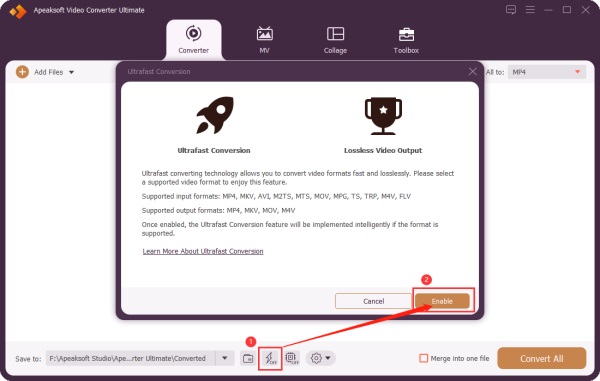
Så når din videofil opfylder kravene fra Ultrafast konverteringkonverteres hastigheden automatisk, når du begynder at konvertere en videofil.
FAQ: Kan jeg bruge videoer i funktionen Collage?
FAQ: Opretter Video Converter Ultimate videoer?
FAQ: Konverterer Video Converter Ultimate 8K eller 5K videoer?
FAQ: Eksporterer den gratis prøveversion en fil med et vandmærke?
FAQ: Kan jeg beholde de originale indstillinger for en output-videofil efter redigering af den?
FAQ: Hvor kan jeg finde alle de konverterede filer?